携帯電話に個性を加えたい場合、新しい着信音は良いアイデアでしょう。多機能のAVS Audio Converter を使用して、好きなオーディオトラックを編集したり、それを互換性のある形式に変換したり、結果の着信音を携帯機器にUSB、ブルートゥース、赤外線ポート経由でアップロードすることができます。そのタスクを達成するために、次のステップを従ってください。
ダウンロードするためにここ をクリックします。ダウンロードが完了したら、 AVSAudioConverter.exe ファイルを実行し、インストールウィザードの指示に従います。
[トップに戻る]
コンピュータにAVS Audio Converter を起動するために、スタート>> すべてのプログラム>> AVS4YOU>> Audio>> AVS Audio Converter を従ってください。
着信音として使用したい音声ファイルを選択するために、プログラムのメインウインドウにあるファイルの追加ボタンをクリックして、必要なファイルを参照します:
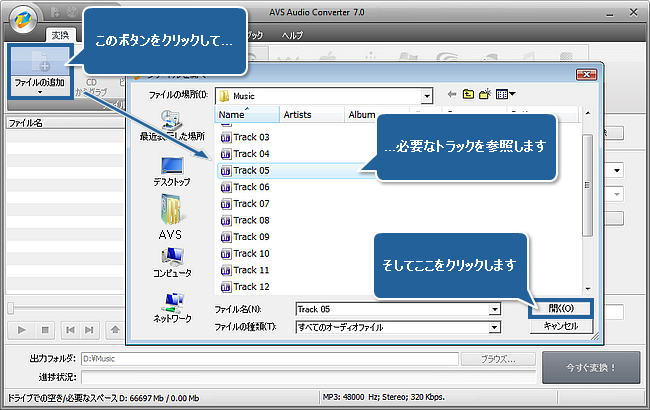
選択されたオーディオファイルうをAVS Audio Converter にインポートするために、開くボタンをクリックします。
[トップに戻る]
AVS Audio Converter によって音声ファイルをデバイスに転送する前に、それを編集できます。詳細に不要な一部を削除したり、効果を適用したりすることができます。
音声ファイルの編集を開始するために、エディタタブにスイッチして、ファイルを編集領域に配置するにはそれをダブルクリックします。 そのあとで、音声ファイルは右の編集領域に可視化されます。
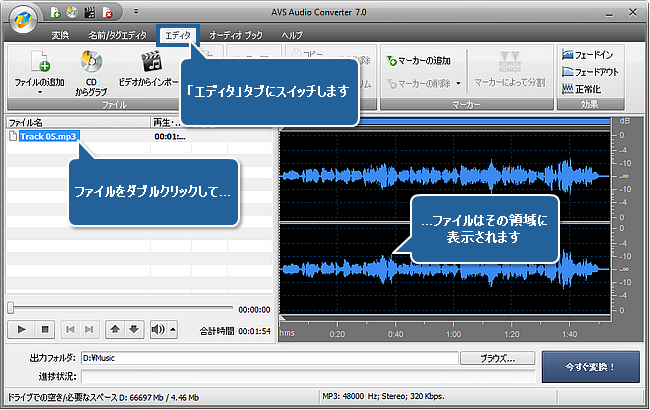
[トップに戻る]
全体のオーディオトラックを使用する必要がないことがあります。その場合、AVS Audio Converter を使用して、オーディオトラックを携帯機器にアップロードする前に、それの不要な一部を削除できます。
- 編集領域にオーディオトラックの一部をマウスで選択して、それ以外にすべての音声を削除するために、トリムボタンを使用します。
または
- 編集領域にオーディオトラックの一部をマウスで選択して、選択された断片を削除するために、削除ボタンをクリックします。

[トップに戻る]
将来の着信音をよりスムーズにするために、フェードイン、フェードアウト、正規化オーディオ効果を適用できます。
AVS Audio Converter でオーディオトラックに効果を適用する方法についての詳細情報のためにオンラインへプルのオーディオの編集チャプターを読んでください。
[トップに戻る]
オーディオトラックの編集を完了したあとに、それを携帯機器にサポートされている形式の一つに保存します。
変換タブにスイッチして、対応するボタンをクリックして、必要な出力形式を選択します。
 注
注:
MP3 ボタンの下にある黒い矢をクリックして、ドロップダウンリストから
着信音プロファイルを選択することができます。
着信音の場所を選択するために、出力フォルダフィールドの次のブラウズ...をクリックして、コンピュータのハードドライブにある場所を設定します。
最後に、変換を開始するために、今すぐ変換!をクリックします。
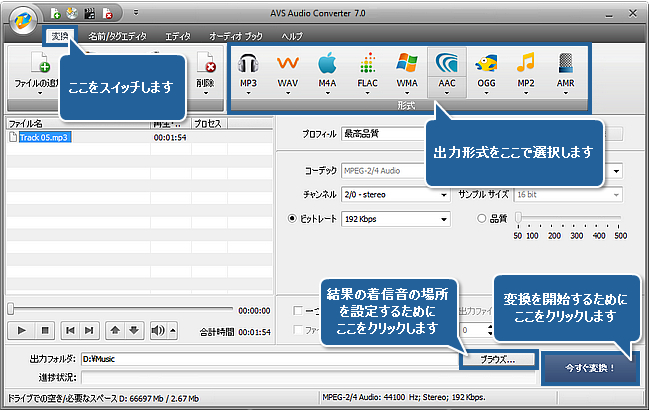
[トップに戻る]
変換が終わったとき、次のウインドウが表示します:

携帯電話をUSB、赤外線やブルートゥースなどでコンピューターに接続します。携帯電話にスイッチします。
開けたウインドウでアップロード...をクリックします。そのあとで、AVS Mobile Uploader アプリケイションは起動されます。
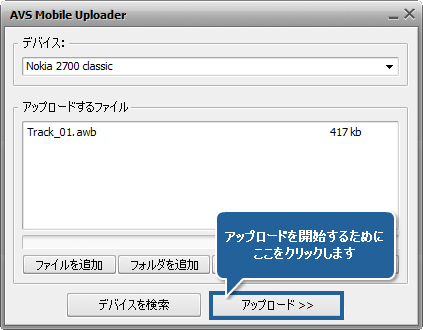
携帯機器が検出されなかったら、開けたアプリケイションウインドウでデバイスの検索ボタンをクリックします。まだ何でも見付けらない場合、詳細情報のためにトラブルシューティングページを見てください。
アップロードを開始するために、アップロード>> ボタンをクリックします。アプリケーションが着信音を携帯電話に転送するとき少々お待ちください。
着信音は使用に準備ができています。現在の着信音としてそれを設定して、新しい着信音を聞くように、友達を電話するのを頼むことができます。
[トップに戻る]
AVS4YOU® プログラムを使用して、保護されたマテリアルをコピーすることはできません。著作権を所有するマテリアルや著作権の所有者からコピーの許可を受けたマテリ アルをコピーする際にこのソフトウェアを使用できる場合があります。